win7魔兽争霸3内存不足崩溃解决办法 魔兽争霸win7内存优化方法
更新时间:2024-01-30 08:59:31作者:yang
《Win7魔兽争霸3内存不足崩溃解决办法 魔兽争霸Win7内存优化方法》 魔兽争霸3是一款备受玩家喜爱的游戏,很多Win7系统用户在游戏过程中常常会遇到内存不足导致游戏崩溃的问题,这不仅令人沮丧,也影响了游戏体验。为了解决这一问题,我们需要寻求一些解决办法和优化方法,以确保我们能够畅快地享受到这款经典游戏的乐趣。接下来我们将介绍一些有效的措施,帮助您解决Win7魔兽争霸3内存不足崩溃问题,同时优化系统内存,提升游戏性能。
解决方法:
1、右键点击桌面上的计算机,点击管理。
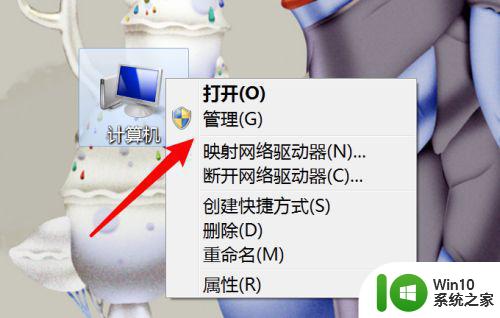
2、进入页面,点击左边的高级系统设置。
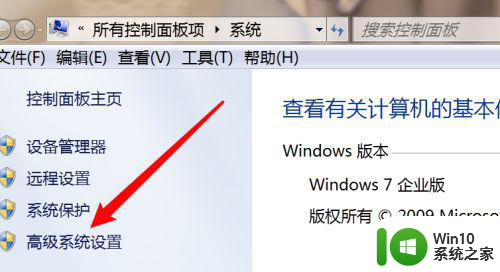
3、打开系統属性窗口,点击性能选项下的设置。
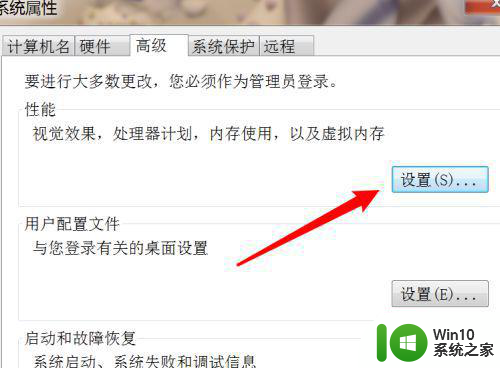
4、在性能选项窗口上,点击高级选项。
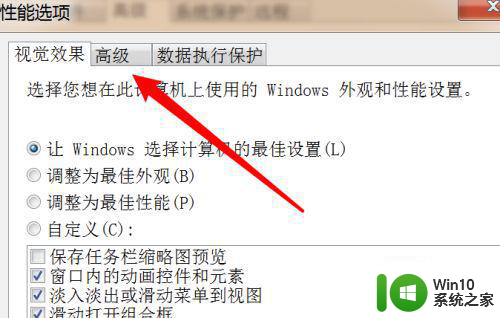
5、然后在虚拟内存设置项下,点击更改按钮。
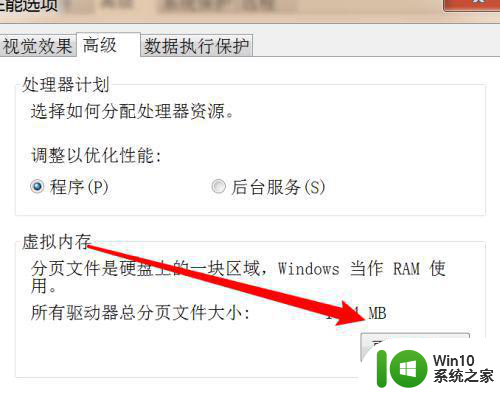
6、把这里的自定义大小选项,点击勾选上,然后输入初始大小,和最大值,在最大值输入框里输入一个更大的值。
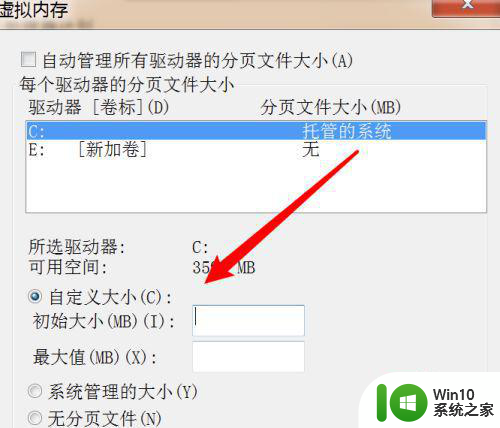
以上就是win7魔兽争霸3内存不足崩溃解决办法的全部内容,有遇到相同问题的用户可参考本文中介绍的步骤来进行修复,希望能够对大家有所帮助。
win7魔兽争霸3内存不足崩溃解决办法 魔兽争霸win7内存优化方法相关教程
- win7魔兽争霸3存储空间不足如何清理 win7魔兽争霸3存储空间清理方法
- win7玩魔兽争霸闪退如何解决 win7魔兽争霸闪退怎么办
- 魔兽世界内存不足崩溃问题win7的解决教程 魔兽世界win7内存不足崩溃怎么办
- win7魔兽内存不足崩溃问题解决方法 win7魔兽内存不足崩溃解决方案
- win7魔兽争霸进去黑屏修复方法 win7魔兽争霸黑屏解决办法
- win7魔兽争霸全屏最全方法 win7魔兽争霸全屏设置步骤
- win7魔兽争霸3闪退的解决方法 win7魔兽争霸3闪退如何修复
- win7魔兽争霸3打开后黑屏怎么办 win7魔兽争霸3黑屏问题解决方法
- win7魔兽争霸3全屏显示设置方法 win7魔兽争霸3全屏显示调整方法
- win7魔兽争霸里面打不了字如何解决 win7魔兽争霸无法输入文字怎么处理
- win7魔兽争霸一直无法全屏的解决方法 win7魔兽争霸为什么无法全屏
- win7系统玩魔兽争霸总是退出的修复方法 win7系统玩魔兽争霸总是退出怎么办
- window7电脑开机stop:c000021a{fata systemerror}蓝屏修复方法 Windows7电脑开机蓝屏stop c000021a错误修复方法
- win7访问共享文件夹记不住凭据如何解决 Windows 7 记住网络共享文件夹凭据设置方法
- win7重启提示Press Ctrl+Alt+Del to restart怎么办 Win7重启提示按下Ctrl Alt Del无法进入系统怎么办
- 笔记本win7无线适配器或访问点有问题解决方法 笔记本win7无线适配器无法连接网络解决方法
win7系统教程推荐
- 1 win7访问共享文件夹记不住凭据如何解决 Windows 7 记住网络共享文件夹凭据设置方法
- 2 笔记本win7无线适配器或访问点有问题解决方法 笔记本win7无线适配器无法连接网络解决方法
- 3 win7系统怎么取消开机密码?win7开机密码怎么取消 win7系统如何取消开机密码
- 4 win7 32位系统快速清理开始菜单中的程序使用记录的方法 如何清理win7 32位系统开始菜单中的程序使用记录
- 5 win7自动修复无法修复你的电脑的具体处理方法 win7自动修复无法修复的原因和解决方法
- 6 电脑显示屏不亮但是主机已开机win7如何修复 电脑显示屏黑屏但主机已开机怎么办win7
- 7 win7系统新建卷提示无法在此分配空间中创建新建卷如何修复 win7系统新建卷无法分配空间如何解决
- 8 一个意外的错误使你无法复制该文件win7的解决方案 win7文件复制失败怎么办
- 9 win7系统连接蓝牙耳机没声音怎么修复 win7系统连接蓝牙耳机无声音问题解决方法
- 10 win7系统键盘wasd和方向键调换了怎么办 win7系统键盘wasd和方向键调换后无法恢复
win7系统推荐
- 1 风林火山ghost win7 64位标准精简版v2023.12
- 2 电脑公司ghost win7 64位纯净免激活版v2023.12
- 3 电脑公司ghost win7 sp1 32位中文旗舰版下载v2023.12
- 4 电脑公司ghost windows7 sp1 64位官方专业版下载v2023.12
- 5 电脑公司win7免激活旗舰版64位v2023.12
- 6 系统之家ghost win7 32位稳定精简版v2023.12
- 7 技术员联盟ghost win7 sp1 64位纯净专业版v2023.12
- 8 绿茶ghost win7 64位快速完整版v2023.12
- 9 番茄花园ghost win7 sp1 32位旗舰装机版v2023.12
- 10 萝卜家园ghost win7 64位精简最终版v2023.12